¿Cómo puedes superponer imágenes en un documento de Word? (En 6 Pasos)
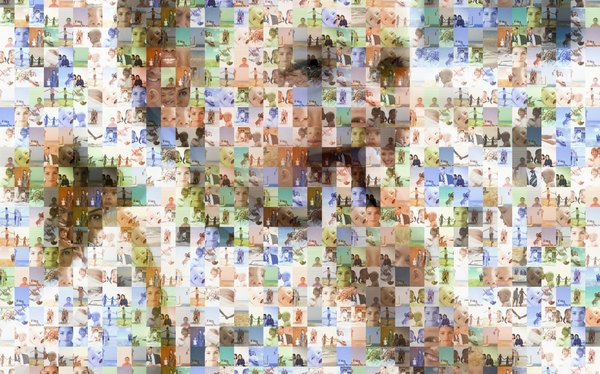
Agregarle imágenes a un documento de Microsoft Word puede ayudar a mejorar el mensaje detrás del contenido. Debido a que existen varias capas implicadas en un documento Word que son independientes entre sí, puedes incluir imágenes y superponerlas. Además, puedes colocar WordArt arriba o detrás de tus imágenes. Superponer imágenes puede ayudar a hacer que tu documento parezca creativamente diseñado y también podrías crear un collage.
Paso 1
Haz clic en el menú "Insertar" desde Microsoft Word 2010.
Paso 2
Selecciona "Imágenes" en el grupo "Ilustraciones" y presiona el archivo de imagen que quieras usar. Presiona "Insertar" cuando termines.
Paso 3
Crea otra capa haciendo clic en el menú "Insertar" y seleccionando "Cuadro de texto" en el grupo de texto. Elige "Cuadro de texto simple".
Paso 4
Inserta otro archivo de imagen en el cuadro de texto presionando el menú "Insertar" y seleccionando "Imagen". Elige el archivo de imagen y presiona "Insertar".
Paso 5
Haz clic en el marco del cuadro de texto. Aparecerán solapas circulares y cuadradas alrededor del marco para que ajustes la altura y el ancho del cuadro de texto alrededor de tu imagen. Coloca tu cursor en una solapa de esquina, haz clic y sostén el botón mientras lo arrastras al tamaño apropiado para adaptarlo a tu imagen.
Paso 6
Coloca el cuadro de texto de la imagen sobre otra imagen, manteniendo apretado el mouse en el marco del cuadro de texto mientras arrastras la imagen por encima.
